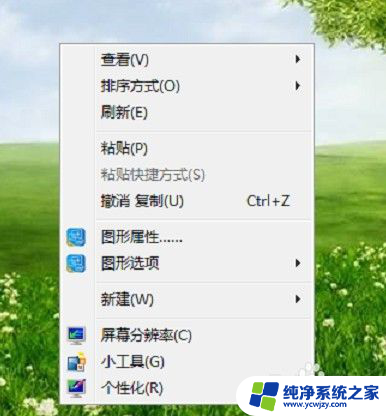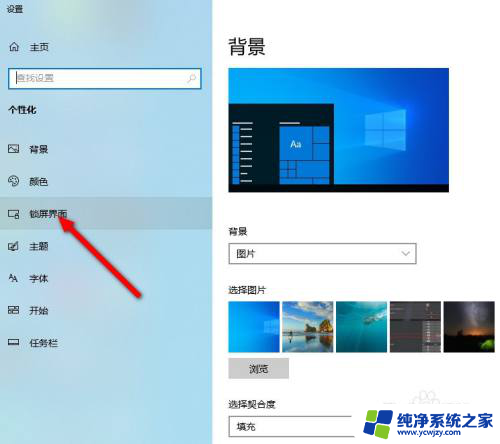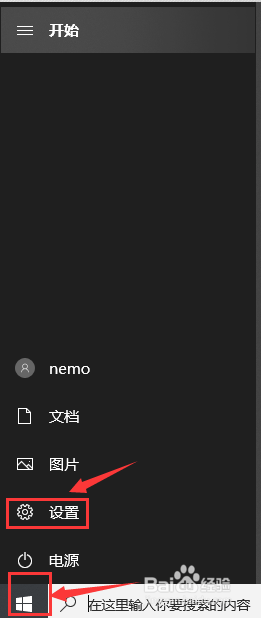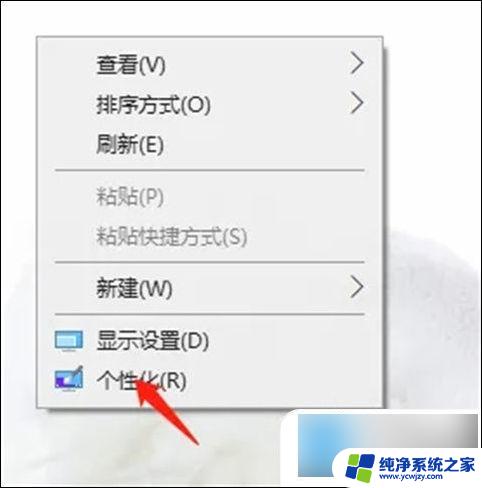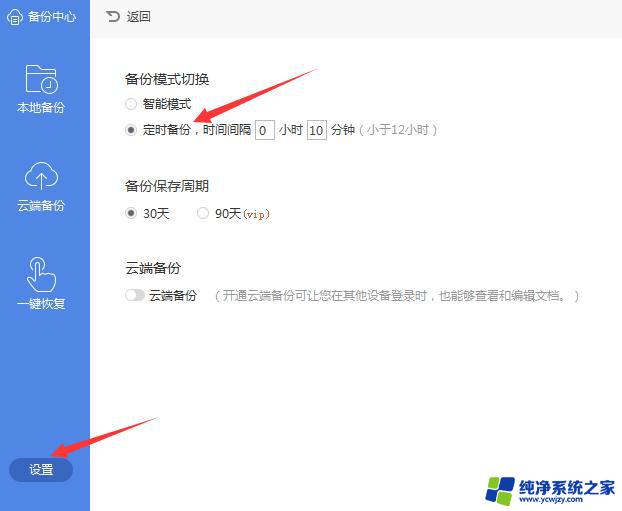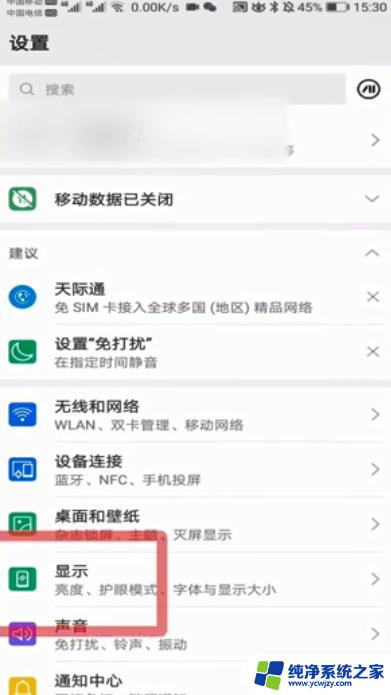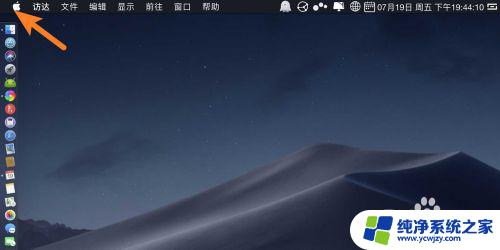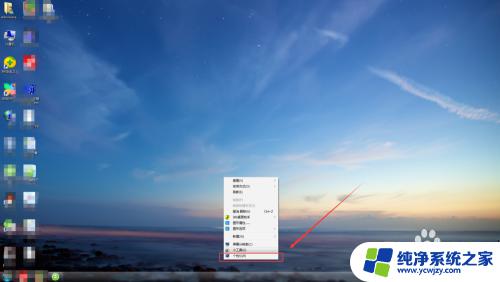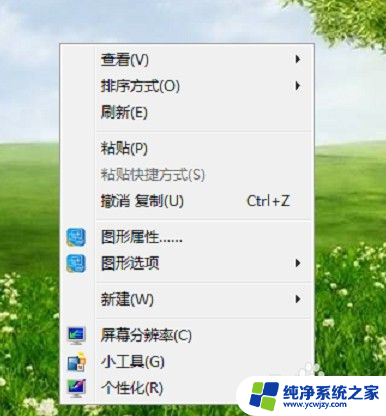电脑怎么更改屏保时间 设置电脑屏保的时间步骤
更新时间:2024-01-22 16:42:53作者:yang
电脑屏保作为我们使用电脑时的一项重要功能,可以帮助我们保护屏幕,并在我们暂时离开电脑时自动启动,起到节能、美化桌面的作用,有时候我们可能会发现屏保启动的时间过长或过短,不符合我们的实际需求。如何更改电脑屏保的时间呢?下面就让我们来了解一下具体的操作步骤。
具体步骤:
1.鼠标右键点击电脑桌面,跳出如图所示的对话框
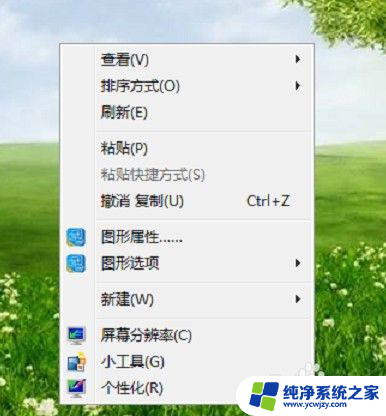
2.点击下方的个性化
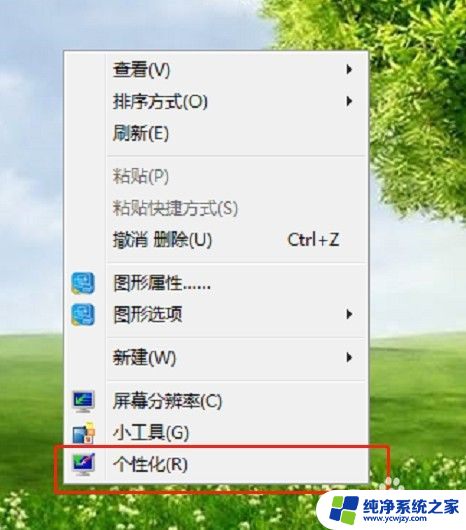
3.跳出如图所示的界面,点击右下方“屏幕保护程序”
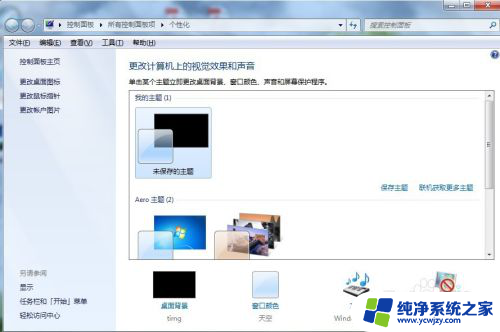
4.在“等待”那一行就可以调整屏保时间啦
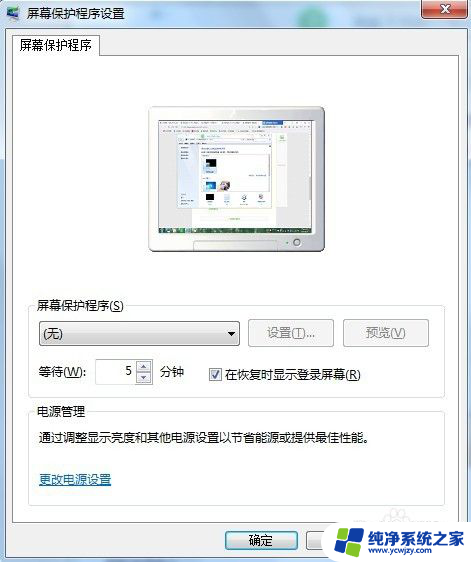
5.如果你想电脑在屏保时出现一些图案,就在屏幕保护程序下面下拉选择你想要的图案
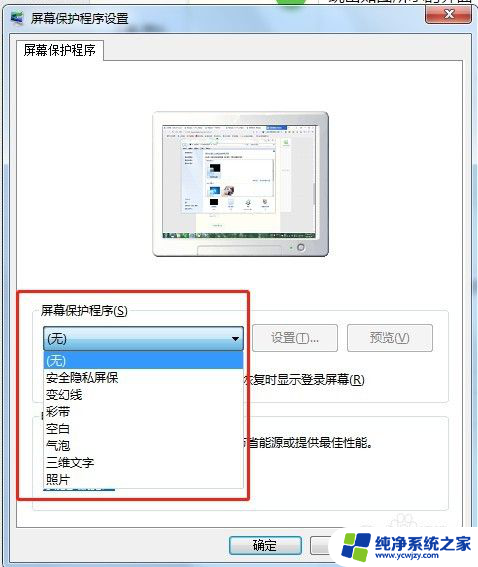
6.最后点击确定就可以了
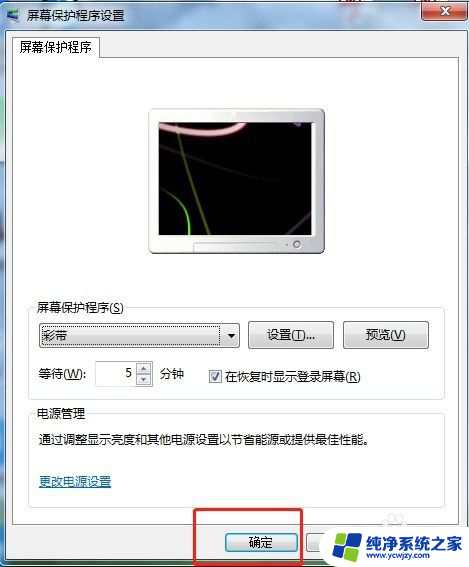
以上就是电脑如何更改屏保时间的全部内容,如果有任何疑问,用户可以根据本文提供的方法进行操作,希望这些内容能对大家有所帮助。